Restauration de l'état usine de votre système – PACKARD BELL EN BG35 Manuel d'utilisation
Page 54
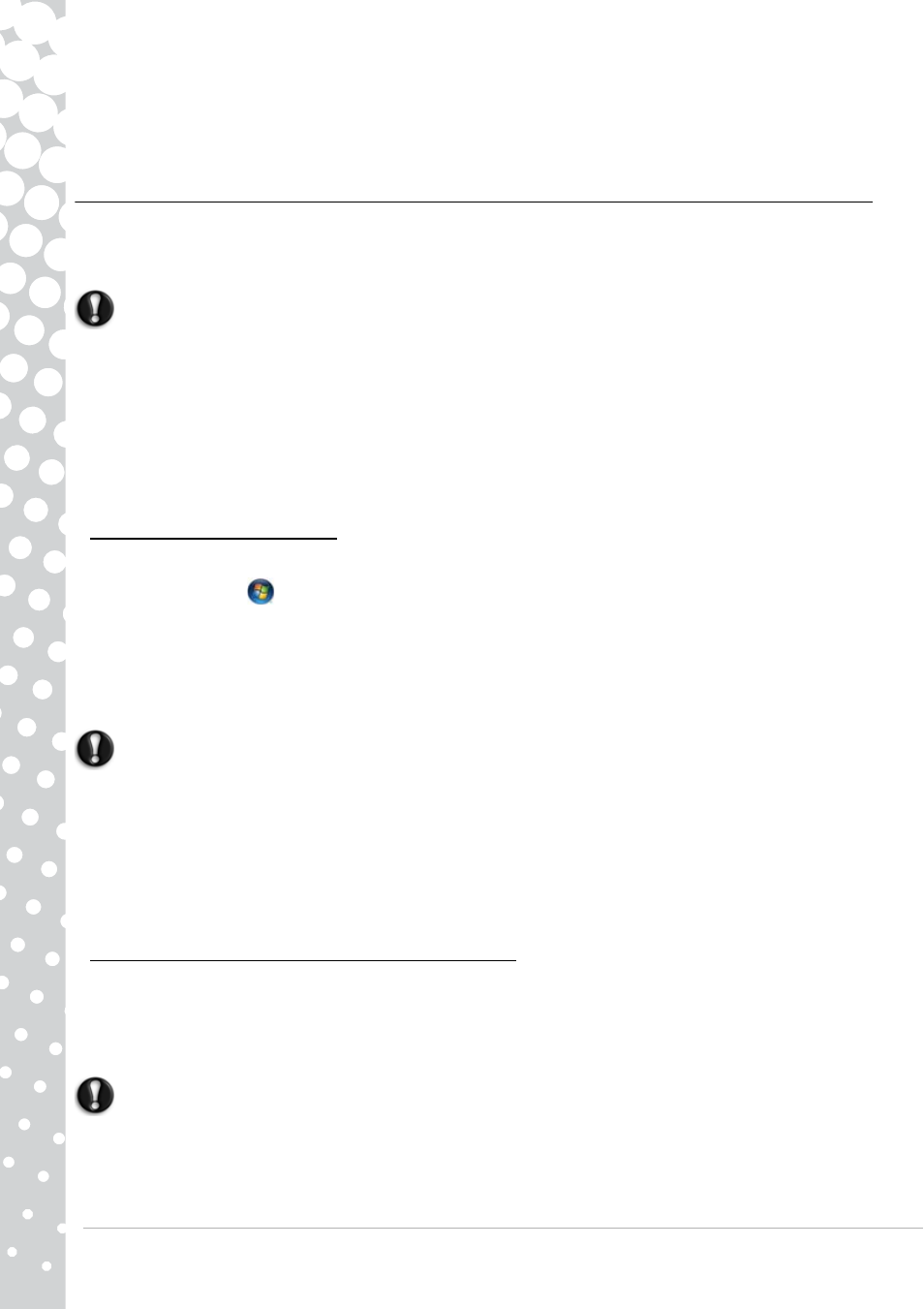
54 - Guide de prise en main et de dépannage
3. Cliquez sur le point de restauration de votre choix, sur Suivant puis sur Terminer. Un message de confirmation s'affiche.
4. Cliquez sur Oui. Votre système est restauré au moyen du point de restauration spécifié. Cette procédure peut prendre
plusieurs minutes et redémarrer votre ordinateur.
Restauration de l'état usine de votre système
Si votre ordinateur rencontre des problèmes qui ne peuvent pas être résolus par d'autres méthodes, il peut être nécessaire de
tout réinstaller pour restaurer l'état usine de votre système. Vous pouvez effectuer la réinstallation au moyen de votre disque
dur ou des disques de restauration que vous avez créés.
Attention : La restauration complète supprime tout le contenu de votre disque dur et réinstalle Windows
et tous les logiciels et pilotes préinstallés sur votre système. Si vous pouvez accéder aux fichiers
importants stockés sur votre disque dur, sauvegardez-les maintenant.
• Si vous pouvez exécuter Windows malgré le problème rencontré, consultez la section 'Restauration depuis Windows' ci-
dessous.
• Si vous ne pouvez pas exécuter Windows mais que votre disque dur d'origine est toujours opérationnel, consultez la section
'Restauration depuis votre disque dur au démarrage' en page 54.
• Si vous ne pouvez pas exécuter Windows et que votre disque dur d'origine a été entièrement reformaté ou que vous avez
installé un disque dur de rechange, consultez la section 'Restauration depuis vos disques de restauration' en page 55.
Restauration depuis Windows
Pour réinstaller Windows et tous les logiciels et pilotes préinstallés :
1. Cliquez sur Démarrer
>
Tous les programmes > Packard Bell et Packard Bell Recovery Management. Le
programme Packard Bell Recovery Management s'ouvre.
2. Cliquez sur l'onglet Restore (Restaurer) puis sur Restore system to factory default (Restaurer la configuration usine
par défaut du système). La boîte de dialogue Confirm Restoration (Confirmer la restauration) s'ouvre.
3. Cliquez sur Yes (Oui) puis sur Start (Démarrer). Une boîte de dialogue contenant des informations sur le disque dur sur
lequel le système d'exploitation sera restauré s'affiche.
Attention : Si vous poursuivez la restauration, tous les fichiers hébergés sur votre disque dur seront
effacés.
4. Cliquez sur OK. Le processus de restauration commence par redémarrer votre ordinateur puis copie les fichiers sur votre
disque dur. Ce processus peut prendre un certain temps, sa progression étant indiquée dans l'écran du programme Packard
Bell Recovery Management.
Une fois la restauration terminée, une boîte de dialogue proposant de redémarrer votre ordinateur s'affiche.
5. Cliquez sur OK. Votre ordinateur redémarre.
6. Suivez les invites qui s'affichent pour configurer votre système pour la première fois.
Restauration depuis votre disque dur au démarrage
Pour réinstaller Windows et tous les logiciels et pilotes préinstallés :
1. Allumez votre ordinateur et appuyez sur la touche Alt+F10 de votre clavier lors de son démarrage. Le programme Packard
Bell Recovery Management s'ouvre.
2. Cliquez sur Restore system from factory default (Restaurer la configuration usine par défaut du système).
Attention : Si vous poursuivez la restauration, tous les fichiers hébergés sur votre disque dur seront
effacés.
3. Cliquez sur Next (Suivant) pour continuer. Le contenu d'origine chargé en usine de votre disque dur est restauré. Cela
prendra quelques minutes.